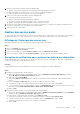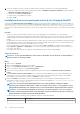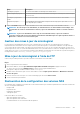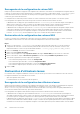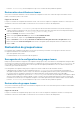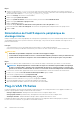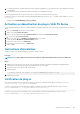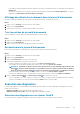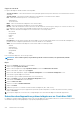Administrator Guide
Étape Description
Télécharger le progiciel Le Service Pack FluidFS est téléchargé sur le Data Collector.
Vérifier l’intégrité du progiciel La somme de contrôle du Service Pack FluidFS téléchargé est recalculée pour vérifier l’intégrité
du Service Pack.
Télécharger le progiciel dans
FluidFS
Le Service Pack FluidFS est téléchargé sur un contrôleur NAS dans le cluster FluidFS.
Enregistrer le progiciel Storage Manager attend que FluidFS enregistre l'arrivée du progiciel et qu'il rende le Service
Pack disponible pour installation.
8. Cliquez sur Terminer lorsque vous êtes prêt à installer le Service Pack. L'avancement du processus d'installation s'affiche.
REMARQUE : Au cours du processus d’installation, la communication avec le cluster FluidFS est interrompue. Cela
peut entraîner une erreur de communication. Toutefois, le processus d’installation continue à s’exécuter à l’arrière-
plan.
REMARQUE : Le processus d'installation est très long. Si vous fermez l'Assistant, ce processus continue à
s'exécuter en arrière-plan. Vous pouvez afficher l'avancement de l'installation grâce à l'onglet Système de fichiers →
Maintenance → Interne→ Processus en arrière-plan.
Gestion des mises à jour du micrologiciel
Le micrologiciel est automatiquement mis à jour sur les contrôleurs NAS au cours de mises à jour de pack de services et après le
remplacement d'un contrôleur NAS en échec. Après une mise à jour du micrologiciel, le contrôleur NAS redémarre. Il est important que
vous ne retiriez pas un contrôleur NAS si une mise à jour du micrologiciel est en cours, car cela corrompt le micrologiciel. Une mise à jour
du micrologiciel est en cours si le voyant LED d'alimentation arrière et le voyant LED de mise en cache actif / décharge clignotent 5 fois en
orange, puis 5 fois en vert. Si vous connectez un moniteur au port VGA d'un contrôleur NAS au cours d'une mise à jour de micrologiciel, le
message suivant s'affiche : Executing firmware updates for TopHat system.
Mise à jour du micrologiciel à l'aide de FTP
Utilisez cette procédure pour mettre à jour des contrôleurs vers la dernière version de FluidFS :
Étapes
1. Ouvrez l'explorateur de fichiers Windows.
2. Dans la barre d'adresse, saisissez ftp://Administrator@FLUIDFS-VIP:44421/servicepack et appuyez sur Entrée.
a) Ouvrez une session en tant qu'Administrateur et saisissez le mot de passe d'administrateur.
3. Faites glisser et déposez le FluidFS ISO dans le dossier servicepack.
4. Attendez environ deux minutes, puis ouvrez le client DSM et accédez à l'onglet Système de fichiers > Maintenance du cluster >
Versions de logiciel .
5. Faites un clic droit sur la version que vous venez de télécharger, puis sélectionnez Mise à niveau.
6. Suivez les instructions qui s'affichent.
Restauration de la configuration des volumes NAS
La restauration de la configuration de volumes NAS est une méthode efficace pour restaurer les paramètres de volume NAS suivants sans
devoir les reconfigurer manuellement :
• Partages SMB
• Exportations NFS
• Planifications d’instantanés
• Stratégies de quota
Cela est utile dans les cas suivants :
• Après la récupération d’un système
• Après la récupération d’un volume NAS
• Lors du basculement vers un volume NAS cible de réplication
Administration de FluidFS
463